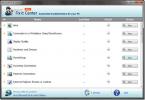QTrace: Utilitas Pengambilan Layar yang Canggih dengan Log Tindakan Otomatis
Jika Anda seorang pengembang perangkat lunak, lebih baik menginvestasikan lebih banyak waktu untuk pengujian atau pengembangan, daripada mendokumentasikan penggunaannya dan menyiapkan laporan bug, mana pun yang berlaku untuk area kerja Anda. Meskipun mendokumentasikan skenario itu penting, Anda dapat dengan mudah kehilangan fokus jika Anda secara tidak sengaja sibuk menangkap tangkapan layar dan tidak melakukan tugas yang sebenarnya. Saya telah bermain-main dengan beberapa alat screenshot, baik dan buruk, tetapi tidak ada yang dapat saya temukan yang seunik qTrace. Ini adalah alat pengujian dan pelaporan perangkat lunak yang sangat berguna yang bahkan dapat sepenuhnya menghilangkan kebutuhan untuk menangkap screencast. Aplikasi ini ditujukan untuk manajer proyek, administrator TI, perangkat lunak dan pengembang web, dan / atau pengulas aplikasi seperti saya, yang sering menemukan kebutuhan untuk menangkap berbagai tangkapan layar untuk mendefinisikan, memperbaiki atau memecahkan masalah. Misalkan Anda ingin menulis panduan aplikasi langkah demi langkah, qTrace dapat melakukan keajaiban dengan secara otomatis meraih semua tangkapan layar untuk Anda, yang dengan sendirinya merupakan penghemat waktu yang hebat. Untuk itu, Anda juga dapat mengirimkan tiket cacat ke berbagai pelacak yang didukung, seperti
Assembla, Bugzilla, Fogbugz, Pusat Kualitas HP, qTest QASymphony, Rally dll. Demikian pula, ia datang dengan integrasi Dropbox untuk secara otomatis menyimpan laporan bug ke penyimpanan cloud. Lanjutkan membaca untuk lebih jelasnya.qTrace tersedia baik sebagai varian Gratis dan Pro (Berbayar), yang keduanya mengharuskan untuk membuat akun QASymphony untuk mengaktifkan program. Anda dapat dengan mudah membuat akun baru dalam halaman web QASymphony. Setelah berhasil mendaftar untuk sebuah akun, masukkan email pendaftaran dan kata sandi Anda di jendela Aktivasi alat dan klik Mengaktifkan tombol.

Interaksi utama Anda dengan aplikasi pada dasarnya terkait dengan panel kontrol miniscule ke sisi kanan layar (ketika aplikasi aktif, tentu saja). Panel kontrol ini menyediakan cara mudah untuk memulai dan menghentikan sesi tangkapan layar. Tombol merah besar di tengah adalah tombol Rekam (namun berubah secara dinamis), yang juga dapat menghentikan sesi saat ini. Menyelesaikan sesi yang ada mengharuskan Anda untuk menekan tombol Stop (squarish kecil). Setelah mengklik Merekam, aplikasi ini juga menanyakan kepada Anda tentang jendela aplikasi mana yang perlu ditangkap (Anda diperbolehkan memilih beberapa jendela sekaligus).
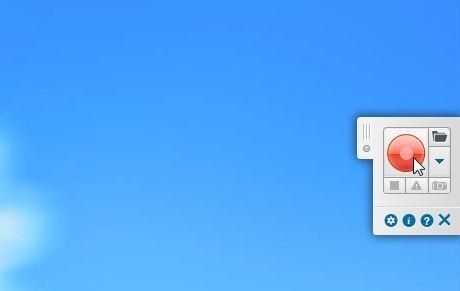
Panel kontrol memudahkan Anda untuk memilih yang berbeda Mode Tangkapan demikian juga. Cukup klik tombol panah turun dan Anda akan melihat mode yang tersedia seperti Layar penuh, Jendela aktif, Wilayah khusus dan Wilayah yang dipilih.
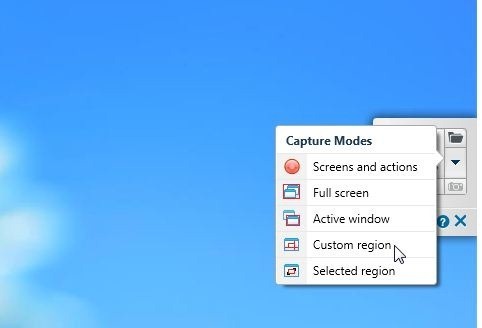
Setelah selesai dengan sesi tangkapan layar yang ada, Anda dapat mengeklik tombol Stop, yang pada gilirannya akan terbuka qTrace Editor jendela. Editor memungkinkan Anda untuk meninjau semua layar yang disimpan oleh utilitas pada sesi saat ini, memungkinkan Anda untuk membuang screenshot yang tidak diinginkan. Satu fitur yang sangat keren tentang qTrace adalah ia juga mencatat tindakan Anda dengan aplikasi yang dipilih, dan menempatkannya di bawah Trace Steps di sebelah kiri. Anda juga dapat menambahkan anotasi dan catatan menggunakan editor, masukkan judul layar dan deskripsi, modifikasi langkah-langkah standar yang dicatat oleh alat dan terus berjalan. Ini juga memungkinkan Anda untuk mengirim layar sebagai lampiran email, menyimpan sebagai file qTrace EXE, atau format DOCX, JPEG, PDF dan TRACE, bersama dengan semua Langkah Jejak yang direkam. Selanjutnya Anda dapat mengirimkan laporan ke Pelacak yang Didukung, yang saya sebutkan sebelumnya dalam ulasan.
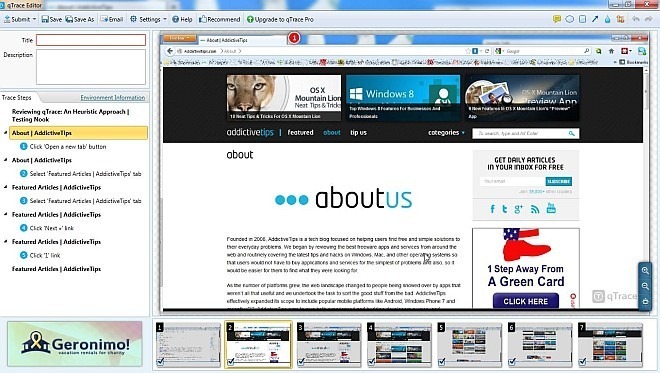
Aplikasi ini Pengaturan Jendela memungkinkan untuk mengkonfigurasi beberapa opsi di bawah Umum, Pelacak Cacat, Hotkeys, Proxy dan Dropbox tab. Misalnya, di bawah Umum, Anda bisa menentukan Simpan lokasi default untuk gambar, pilih format output untuk lampiran email, ubah Kualitas gambar dan seterusnya. Pelacak Cacat memungkinkan menambahkan pelacak dengan mengklik Koneksi Baru dan kemudian memasukkan detail yang diperlukan, seperti Nama Koneksi, URL, nama Pengguna dan Kata sandi. Karena aplikasi ini mendukung hotkey, Anda dapat memodifikasi kombinasi hotkey default dengan yang custom via Tombol cepat tab.

Meskipun, qTrace mungkin bukan perangkat lunak untuk penggunaan sehari-hari, fungsi spesifik yang dirancang untuk dijalankannya - ia melakukannya dengan cukup baik. Ini adalah aplikasi yang dapat digunakan dalam berbagai skenario dan tergantung pada pengguna bagaimana mereka memanfaatkannya. Meskipun versi gratis sudah menawarkan banyak, varian Pro (untuk berlangganan $ 49 / tahun) berisi fitur tambahan mis. Nonaktifkan Iklan, jumlah pengajuan tiket cacat yang tidak terbatas (varian gratis hanya menawarkan hingga 3 per hari), dan Prioritas Dukung. Aplikasi ini berfungsi di semua versi Windows.
Unduh qTrace
Pencarian
Tulisan Terbaru
Microsoft Fix It Center Memperbaiki Windows 7
Ada banyak alat pihak ke-3 untuk memperbaiki masalah Windows, menaw...
Atur & Mudah Beralih Antara Beberapa Koneksi Remote Desktop
Remote Desktop Connections memungkinkan Anda untuk mendapatkan bant...
Cara Nonaktifkan Tombol Tertentu Pada Keyboard Saat Bermain Game
Berapa kali terjadi pada Anda bahwa saat bermain game, Anda menekan...